Skype for business server 2019 что нового
Программное обеспечение Microsoft Skype for Business Server 2019 – это платформа для общения и совместной работы, которая объединяет в себе безопасность, соответствие и контроль на уровне предприятия. Skype для Business Server 2019 позволяет клиентам продолжать использовать Skype для бизнеса в локальной среде, упрощая использование ключевых облачных технологий. Новые функции Skype для Business Server 2019 включают следующее: Cloud Voicemail, Call Data Connector, параллельная миграция, миграция в команды.
Поддержка Cloud Voicemail позволяет всем пользователям Skype для бизнеса 2019 получить доступ к Cloud Voicemail. Cloud Voicemail предоставляет следующие преимущества как для локальных, так и для онлайн-пользователей:
- Доступ к голосовой почте в почтовом ящике Exchange с помощью клиентов Skype для бизнеса онлайн, команд или Outlook.
- Возможность использования веб-портала для управления их параметрами голосовой почты.
Call Data Connector
Call Data Connector значительно упрощает мониторинг вызовов в гибридной среде, используя онлайн-инструменты для мониторинга качества вызовов пользователей. С помощью Call Data Connector можно выполнить следующие задачи, используя один набор инструментов:
- Мониторинг пользовательских интерфейсов между командами Microsoft, Skype для бизнеса в Интернете и Skype для бизнес-серверов.
- Просмотр и устранение неполадок в сети.
- Назначение роли службы поддержки для Call Analytics, чтобы можно было просматривать и устранять неполадки в своих областях ответственности.
Установка и обновление: одновременная миграция
При параллельной миграции новый сервер под управлением Skype для Business Server 2019 может быть развернут рядом с соответствующим сервером, на котором установлена предыдущая версия (Skype для Business Server 2015 или Lync Server 2013), а затем операции с новым сервером могут быть перенесены. Если потребуется вернуться к предыдущей версии, необходимо только перевести операции на исходные серверы.
Другие функции также включают:
- Упрощенная команда «Миграция».
- Поддержка TLS 1.2 для повышения безопасности.
- Добавлена поддержка Windows Server 2019 и продолжена поддержка Windows Server 2016.
Основные принципы лицензионной политики Microsoft
Программное обеспечение защищено от несанкционированного копирования законами об авторских правах. Законы об авторских правах предусматривают сохранение за автором (издателем) программного обеспечения нескольких исключительных прав, одно из которых – право на производство копий программного обеспечения.
Приобретение программного продукта – это приобретение лицензии (права) на его использование. Для каждой используемой программы необходима лицензия. Условия лицензии фиксируются в лицензионном соглашении конечного пользователя (EULA – End User License Agreement).
Лицензионные права, как правило, различаются для разных категорий продуктов:
- Персональные операционные системы, настольные приложения, игры, мультимедийные программы лицензируются по принципу – одна лицензия на один компьютер. Не имеет значения, сколько физических лиц использует компьютер.
- Средства разработки лицензируются по принципу – одна лицензия для одного физического лица.
- Серверные продукты предполагают в общем случае две схемы лицензирования: лицензирование «сервер/клиент» (серверная лицензия для установки на сервер плюс клиентские лицензии для устройств или пользователей, обращающихся к службам сервера) или лицензирование на ядро процессора (лицензируются серверные вычислительные мощности по ядрам, используемым в серверах)..
Способы приобретения лицензий
Коробочная лицензия Full Package Product (FPP)– включает диск в красочной коробке, руководство пользователя наклейку сертификата подлинности (COA).
Original Equipment Manufacturer (OEM) – лицензия на программное обеспечение для продажи вместе с новым компьютерным оборудованием.
Программы корпоративного лицензирования– наиболее выгодный способ приобретения ПО Microsoft для организаций. Корпоративные схемы предусматривают значительные скидки и позволяют учесть размер компании и другие особенности вашего бизнеса.
Варианты использования лицензий
Большинство лицензионных соглашений прямо запрещают передачу программного обеспечения во временное пользование или предоставление в аренду. В том случае, если бизнес компании, закупающей ПО Microsoft, связан с арендой или прокатом компьютеров и программного обеспечения (например, лизинговая компания или компьютерный клуб), возможно подписание специального соглашения, расширяющего права пользователя, предоставленные стандартными лицензионными соглашениями. Права на использование программного обеспечения могут быть однократно переданы другому лицу на постоянной основе при условии, что передается продукт целиком (включая все предыдущие версии продукта, если новые версии приобретались как обновления). При этом новый пользователь продукта должен принять условия соглашения EULA, в противном случае передача лицензии не может быть произведена. При передаче прав бывший пользователь продукта должен удалить продукт со своего компьютера. Все продукты, приобретенные в виде OEM-версий, а также операционные системы, приобретенные по программам корпоративного лицензирования, могут быть переданы только вместе с оборудованием, на котором они были установлены.
Программы лицензирования для коммерческих организаций
Список документов, которые служат подтверждением лицензионных прав пользователя при приобретении корпоративных лицензий:
Microsoft остановила поддержку онлайн-версии своего корпоративного мессенджера Skype for Business. Вместо него она теперь продвигает Teams – свой новый бизнес-сервис для интернет-общения. На работе обычного Skype закрытие его корпоративной версии пока не скажется, однако еще в апреле 2021 г. Microsoft выпустила пользовательскую и полностью бесплатную версию Teams.
Microsoft избавляется от Skype
Корпорация Microsoft закрыла поддержку своего корпоративного мессенджера Skype for Business Online. Сервис прекратил свое существование 31 июля 2021 г., сообщается на сайте Microsoft.
Развитие Skype for Business Online было остановлено в угоду продвижения нового корпоративного мессенджера Teams, запущенного Microsoft осенью 2016 г. За шесть лет своего существования он претерпел ряд трансформаций, расширяющих его возможности, и даже стал частью Windows 11 – новейшей операционной системы, которую Microsoft подготовила на замену Windows 10. Skype, которым Microsoft владеет с 2011 г., ни разу не входил в базовый состав ОС корпорации.
Что такое «корпоративный» Skype
Сам по себе мессенджер Skype существует с августа 2003 г. Microsoft купила его в мае 2011 г. Skype долгое время был одним из наиболее востребованных средств онлайн-общения, предлагая возможность голосового и даже видеообщения, пока другие сервисы позволяли общаться лишь текстом.
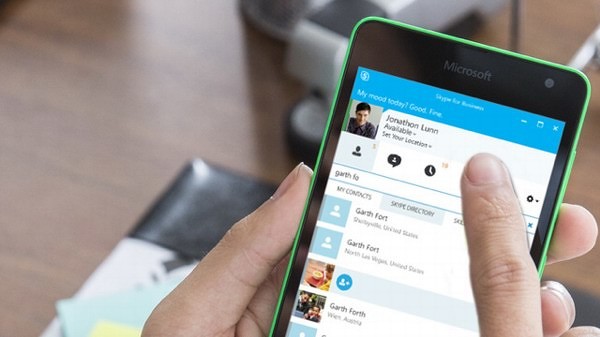
На июнь 2021 г. мессенджер утратил былую популярность. По данным Statista, он не входит даже в топ-6 самых распространенных программ такого рода.
Skype for Business – это в некотором роде форк (ответвление) обычного Skype, ориентированное на корпоративных клиентов. Microsoft запустила его в марте 2015 г. По сути, Skype for Business – это перелицованный Lync, предыдущий бизнес-мессенджер корпорации, последнее обновление которого вышло в 2012 г.
У мессенджера есть своя серверная часть (Skype for Business Server), позволяющая компаниям разворачивать его внутри собственной локальной сети, без использования интернет-серверов. В последний раз она получала масштабное обновление в 2019 г., и ее поддержка будет прекращена в октябре 2025 г.
Таким образом, Microsoft сворачивает работу исключительно онлайновой версии Skype for Business. На сайте компании указано, что закрытие сервиса никак не скажется на работе обычного Skype.
Исход был предрешен
Microsoft, как сообщал CNews, задумалась об уничтожении Skype for Business четыре года назад, в конце сентября 2015 г. Другими словами, безоблачным будущее сервиса было лишь первые два с половиной года его существования.
Причина отказа от Skype for Business за прошедшее время не изменилась. Microsoft с самого начала планировала отказаться от него в пользу Teams, которому на момент первого заявления компании о планах по закрытию Skype for Business не было еще и года (Teams вышел в ноябре 2016 г.).
Конкурент победил
Искусственный интеллект в контакт-центрах может автоматизировать половину запросов
Teams не только уничтожил Skype for Business Online, он покушается еще и на классический пользовательский Skype. Весной 2021 г. силами Microsoft началось распространение полностью бесплатной версии Teams, доступной для личного использования.
Во freeware-версию Teams разработчики перенесли почти все функции платной модификации, не забыв даже про групповые звонки. Еще один тревожный «звоночек» для пользовательского Skype заключается в том, что для работы бесплатной версии Teams не потребуется заводить новую учетную запись – подойдет та, которая используется в Skype.
Интеграция Teams в Windows 11, о которой Microsoft объявила в конце июня 2021 г., тоже может негативно отразиться на пользовательской активности в Skype. Этот мессенджер всегда нужно устанавливать вручную, тогда как Teams будет доступен при первом же запуске новой операционной системы.
Точные сроки релиза Windows 11 пока не установлены. Microsoft планирует выпустить ее до конца 2021 г. Еще до анонса она была доступна в бета-версии для разработчиков, а в конце июля 2021 г. Microsoft открыла доступ к ее пользовательской превью-версии.
Что до нововведений, то в последний раз Microsoft по-крупному обновляла Skype в мае 2020 г., когда весь мир перешел на удаленную работу из-за пандемии коронавируса. Она встроила в мессенджер массу новых функций, но с тех пор подобных масштабных апдейтов он не получал.
Для Teams подобное по своим размерам обновление Microsoft создала в июле 2020 г. Также мессенджер регулярно получает небольшие апдейты.
Вот и вышло долгожданное первое накопительное обновление Skype for Busines 2019 CU1.
Случилось то что мы все давно ждали (я так уж точно) Microsoft отказалась от Silverlight и теперь использует React. Все кто работал со Skype for business
Server в течение длительного времени, наверняка хотели, чтобы панель управления была чуть более современнее, гибче, надежнее. У меня часто были проблемы с ее вылетом.
Улучшено расширение панели на весь экран. В этом обновлении только начались работы по улучшению панели управления, в последующих обновлениях нас наверняка ждут дальнейшие ее улучшения.
Следующая функция тоже весьма ожидаема всем сообществом админов Skype for Business. SEFAUtil в PowerShell (наконец то дождались)!
Теперь SEFAUtil добавлены в стандартные командлеты, которые можно запускать с консоли PowerShell.
И последнее, но не менее важное: теперь возможность включения данных RGS включена в стандартную функцию резервного копирования сервера.
Вам больше не придется вручную экспортировать и импортировать данные RGS для резервного копирования! Подробнее можно почитать здесь.
В Skype for Business 2019 CU1 также включены Location-Based Routing для поддержки мобильных клиентов. И напоследок, список решенных проблем в этом обновлении:
- Event ID 25075 on Mediation server regarding SipHealthMonitor not being configured in Skype for Business Server 2019 (4518403)
- Call Queue agent can’t transfer PSTN call to internal Skype for Business Online user from different SIP domain in Skype for Business Server 2019 (4518404)
Особенности установки Skype for Business Server 2019 CU1
Необходимые компоненты
Установка обновления
Скачанный установщик обновления обновит все компоненты на запущенном сервере.
ВНИМАНИЕ: Если User Account Control (UAC) включен, вам необходимо запустить Server Update Installer с использованием повышенных привилегий для корректной установки обновления.Установка обновления на Front End сервера в пуле
1. Запустить Powershell и ввести следующую команду:
Если после выполнения данной команды будут обнаружены отсутствующие реплики, выполните следующий командлет для восстановления пула, прежде чем применять какие-либо обновления:
2. Запустите данную команду на первом сервере с которого вы хотите начать обновление:
Этот командлет перенесет все сервисы на другой Front End сервер в пуле и переведет указанный сервер в офлайн.
3. Установка необходимых дополнительных функции Windows.
4. Запустите Server Update Installer и нажмите Install Updates для обновления ролей сервера.
Вы также можете запустить SkypeServerUpdateInstaller.exe из командной строки, указав параметры:
5. Запустите BootStrapper.exe для установки панели управления.
6. На обновленном сервере запустите следующую команду:
На данном этапе сервер возвращается к обслуживанию подключений.
7. Повторите шаги со 2 по 6 для каждого сервера на который будут установлены обновления.
Установка обновления на Back End или Standard Edition сервера
1. Зайти на обновляемый сервер учетной записью которая является участником группы CsAdministrator.
2. Запустить Skype for Business Server Management Shell: Нажать Start, далее All Programs, нажать Skype for Business 2019, и далее Skype for Business Server Management Shell.
3. Остановить сервисы Skype for Business Server. Для этого выполнить команду:
4. Остановить сервис World Wide Web. Для этого выполнить команду:
5. Закрыть Skype for Business Server Management Shell windows.
6. Запустить Server Update Installer, и нажать Install Updates для установки обновления на все роли текущего сервера.
Вы также можете запустить SkypeServerUpdateInstaller.exe из командной строки, указав параметры:
7. Запустить Skype for Business Server Management Shell: нажмите Start, далее All Programs, затем Skype for Business 2019, и нажмите на Skype for Business Server Management Shell.
8. Запуск сервисов Skype for Business Server. В Powershell введите команду:
9. Запуск сервиса World Wide Web. В командной строке введите:
10. Для применения изменений внесенных в БД SQL Server сделайте следующее:
- В случае когда это Enterprise Edition Back End Server и на нем нет общих БД, например Archiving или Monitoring баз данных, введите следующую команду:
- Если это Enterprise Edition Back End Server и на нем есть общие БД, введите следующую команду:
- При использовании Standard Edition server, введите следующую команду:
11. Если Skype for Business Back End пул использует SQL AlwaysOn Availability Group обновите базы AlwaysOn как показано ниже:
С помощью Skype for Business Server 2019 реализуется следующий функционал:

Рисунок 1.Вариант архитектуры. Решения на базе Skype for Business Server

Рисунок 2. Клиент Skype для бизнеса.
Microsoft Skype для бизнеса Web App — это веб-клиент, предоставляющий возможность использования сервисов Skype for Business пользователям, не имеющих возможности установить полноценного клиента Skype для Бизнеса.

Рисунок 3. Клиент Microsoft Skype для бизнеса Web App.

Рисунок 4. Клиент Microsoft Skype для Бизнеса Mobile.
Телефоны с поддержкой Skype for Business. Для сотрудников, привыкших использовать классический телефон, Skype for Business Server позволяет задействовать линейку настольных телефонов с поддержкой Skype for Business.

Рисунок 5. Телефон с поддержкой Skype for Business, модель Astra 6725i
Внедрение Skype for Business Server 2019 позволяет обеспечить постоянную доступность сотрудника, реализовать отображение информации о доступности, интегрировать продукт с телефонной сетью, дать возможность организовывать конференции. При наличии в организации почтовой системы Exchange к возможностям добавляется автосекретарь и голосовой доступ к электронной почте.
По сравнению с предыдущими версиями, в Skype for Business Server 2019 особый упор сделан на аудио- и видеоконференции, что позволило улучшить качество связи, снизить требования к интернет-каналу и упростить использование. Возможности настройки федерации с клиентами Skype также расширились, что позволило пользователям Skype for Business оставаться на связи как с коллегами, так и с имеющимися деловыми контактами в Skype. Миграция с Lync 2013/2010 так же осуществляется сотрудниками нашей компании.
Читайте также:


